概要:SDメモリカード、外付けハードドライブ、またはUSBメモリーから写真やその他の重要なファイルを失ったことがありますか? この記事では、失われた写真を回復するための無料の画像回復/写真回復ソフトウェアのダウンロードについて説明します。
ストレージデバイスから画像や写真を失い、それらを取得できない場合、これは非常にイライラする可能性があります。 通常、これは、コンピューターがメモリカード、SDカード、またはUSBメモリに接続されている場合に発生します。この記事では、このような問題について説明し、さまざまなストレージデバイスから写真を復元する方法を示します。

ストレージデバイスから写真が失われる原因は何ですか?
ウイルスまたはトロイの木馬攻撃
破損または破損したUSBポート
Shift +Delete写真/画像を誤って削除する
ごみ箱/ゴミ箱を空にした後に写真を失った
SDカード、USBメモリー、または外付けハードドライブを不適切にフォーマットする
外部ストレージデバイスを安全に取り出せないため、デバイスが誤動作します
デバイスをコンピューターに連続的に挿入および排出する
ストレージデバイスの不良セクタ
ストレージデバイスで使用される品質の悪いチップセット
停電は写真の損失を引き起こします
したがって、写真を安全に保管したい場合は、上記の原因を避けることを忘れないでください。しかし、本当に写真の損失が避けられなくなった場合でも、写真を復元する機会はありますか?
失われた写真を復元できますか?
心配する必要はありません!写真はストレージデバイスから消えていません。 ドライブからイメージを削除または低レベルでフォーマットした場合でも、それらを回復する絶好の機会があります。
サードパーティの写真復元ソフトウェアを使用して失われた写真を取得する必要があります。 ここでは、Bitwar Data Recoveryソフトウェアを使用して写真の回復を実行することをお勧めします。
Bitwar Data Recovery ソフトウェアは、最も互換性がありユーザーフレンドリーなソフトウェアの1つです。SDメモリカード、USBメモリー、ペンドライブ、外部ハードディスク、その他のデジタルストレージデバイスなどのストレージデバイスから、あらゆる種類の削除された画像、ビデオ、ドキュメント、その他のファイルを回復するために広く使用されています。
写真を復元する前のこと:
写真を復元する前に、次の点に注意する必要があります。
● 誤って写真や写真を削除した場合、またはストレージデバイスをフォーマットした場合は、デバイス内の他のデータの書き込みを停止してください。同じストレージデバイスに他のファイルを書き込むと、デバイス内の失われたデータが上書きされ、すべてのデータが永久に失われる可能性があります。
● ドライブが破損している場合は、ドライブを再度フォーマットしないでください。特に、ハードドライブで完全なフォーマットを実行しないでください。
● 既存のファイルをコンピューターにコピーするために、デバイスをコンピューターに接続しないでください。データを回復した後に実行できます。
Bitwar Data Recoveryを使用して写真を復元する方法
これは、削除した写真をストレージデバイスから復元するのに役立ついくつかの手順について説明します。
ステップ1:Bitwarの公式ウェブサイトからBitwar Free Data Recovery Softwareをダウンロードしてインストールします。
ステップ2:ストレージデバイス、つまり、ハードドライブ、メモリカード、USBメモリー、SDカードをコンピュータに接続します。Bitwar Data Recovery Softwareを起動し、ストレージデバイスを選択します。
ステップ3:リカバリモードを選択します。
ステップ4:今、「すべてのファイルタイプを選択」ページで写真を回復するためだけに画像/写真オプションをチェックします。 また、このソフトウェアを使用して、オーディオ、ビデオ、ドキュメント、圧縮ファイル、または他のファイルタイプなど、他のファイルタイプを回復することもできます。
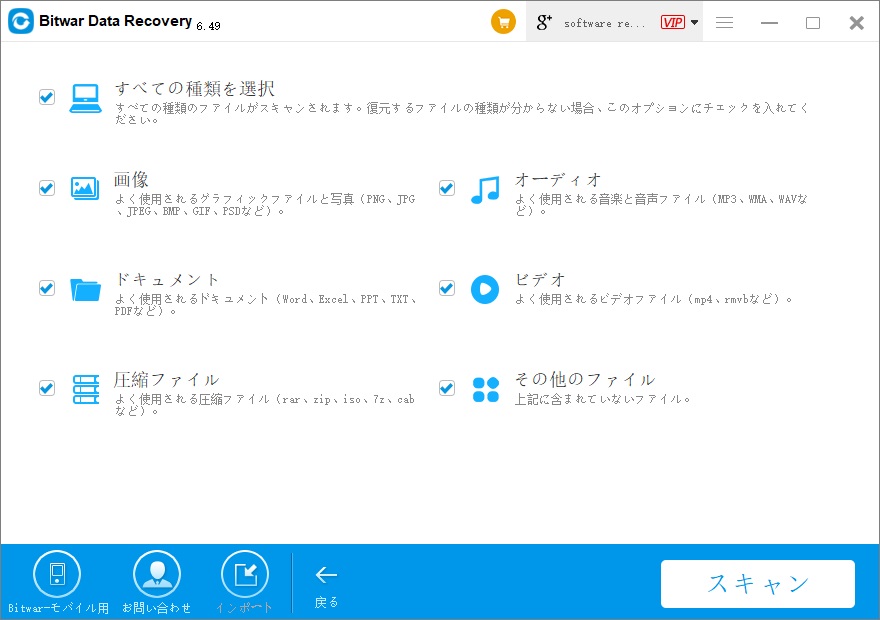
ステップ5:スキャン後、必要な写真をクリックしてズームインウィンドウでプレビューし、[復元]オプションをクリックします。
注:写真を復元する際に留意する必要があるのは、復元用に同じストレージデバイスを選択しないことだけです。これにより、すべてのデータが永久に失われる可能性があります。復元された写真については、他のデバイスを選択するか、コンピューターの任意のハードディスクに保存できます。
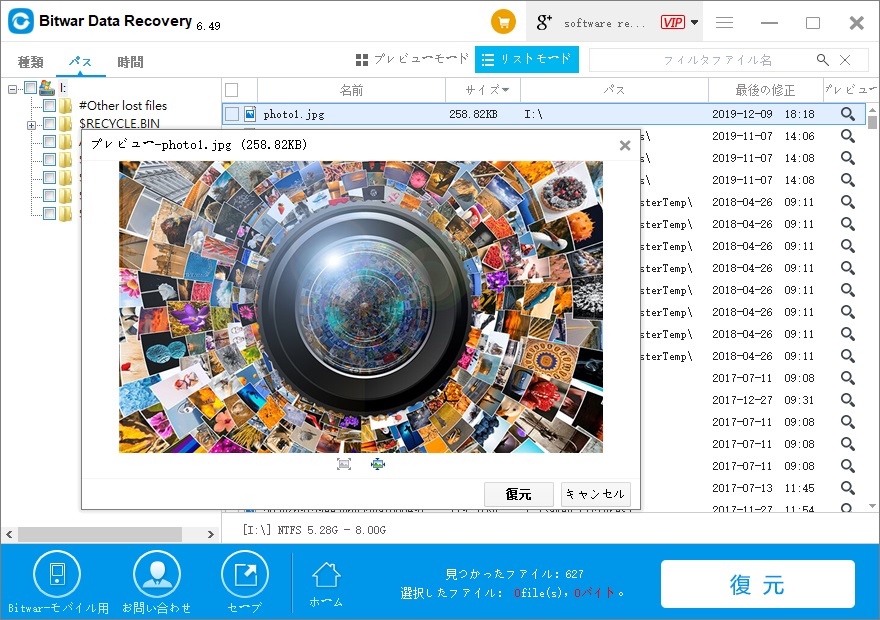
Bitwar写真回復ソフトウェアはあなたのためにもっと何ができますか?
Bitwar Data Recovery Softwareは、300以上のファイル形式を回復することをサポートし、最新の回復アルゴリズムにより、ユーザーはほとんどすべてのタイプの写真を回復することができます。 JPG、JPEG、TIFF / TIF、PNG、BMP、GIF、PSD、CRW、CR2、NEF、ORF、RAF、SR2、MRW、DCR、WMF、DNG、ERF、またはRAWなど。
さらに、写真が完成しているか破損しているかを判断する強力なプレビュー機能、およびプレビュー可能なファイル形式:jpg、png、gif、bmp、psd、ico、cr2、dcr、crw、raf、mos 、kdc、nef、orf、pef、sr2、wdp、dng、tiff、tif、wmf、emf、ras、mng、jng、pic、pnm、ppm、pgm、hdr、tga、webp
最適なユーザーエクスペリエンスで、操作ウィザードがあり、わずか3ステップでデータを復元できます。パソコンの操作が苦手な方でも、消えたデータを簡単に復元することができます。
Bitwar Data Recoveryソフトウェアの追加の利点
a)RAWディスク(このPC /マイコンピューターでドライブが0バイトとして表示)から元のファイルシステムを検出し、デバイスリストにドライブタイプをNTFS_RAWまたはFAT32_RAWとしてリストします。これにより、ユーザーは元のファイル名で失われた写真を取り戻すことができますRAWドライブのリカバリ。
b)3種類のリカバリモード(クイックスキャン、ディープスキャン、およびフォーマットリカバリ)により、写真のリカバリを簡単に実行できます。
c)ユーザーがストレージドライブからスキャン範囲を設定できるようにする。
d)削除または紛失した写真を、元の日時スタンプとファイル名、さらには元のフォルダー構造で取得します。
今日では、データを回復するために利用可能なさまざまなツールがあります。Bitwar Data Recoveryは、画像、ドキュメント、ビデオ、圧縮ファイル、その他のファイルタイプを含むすべてのファイルタイプを回復するのに役立つ最も便利なデータ復元ソフトウェアの1つです。ソフトウェアの追加の利点により、写真の復元を実行するのは難しくありません!





